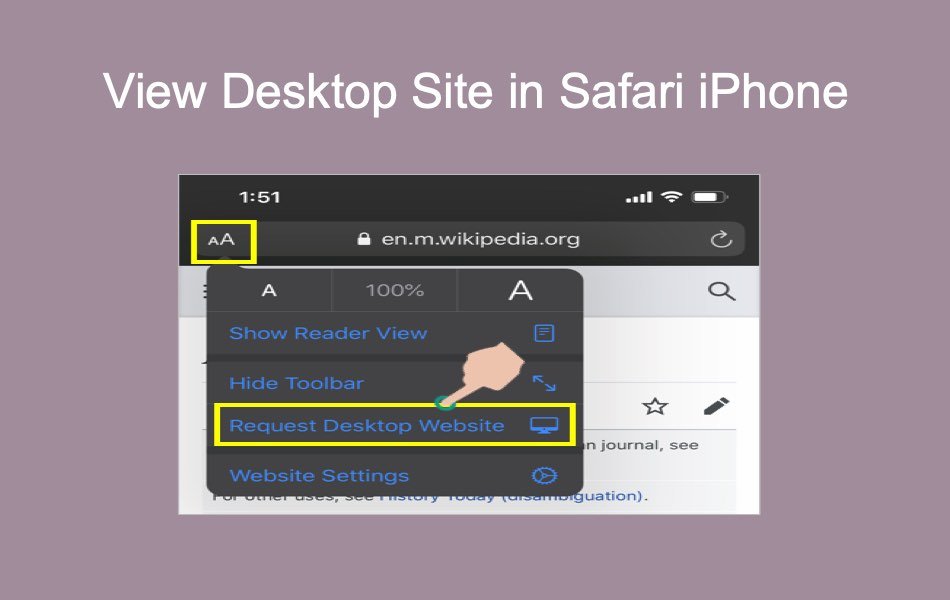如何在Safari iPhone中查看桌面网站
这是一个移动世界,网站所有者正在瞄准移动用户,以获取更多访问他们网站的流量。 通常,桌面站点具有带有多个小部件的侧边栏和页脚区域。 这些小部件和网站内容需要大量时间才能在移动连接上加载。 由于许多国家的移动用户仍然使用慢速 3G 和 4G 连接,因此网站所有者必须在移动设备上显示速度更快的网站。
因此,与桌面用户相比,大多数网站向移动用户显示不同版本的页面。 但是,有时您可能需要在移动设备上阅读桌面网站以获取重要信息。 如果您在 iPhone 的 Safari 浏览器上阅读网页并且错过了桌面布局,那么您可以查看如何在Safari iPhone中查看桌面网站。
推荐:如何修复iOS 17个人语音在iPhone上不起作用
当您需要桌面站点时 – 示例
有很多很好的例子我们可以告诉你为什么需要查看桌面页面。
- Wikipedia – 默认情况下,Wikipedia 会向您显示移动版本,例如英文网站的“en.m.wikipedia.org”。
- 谷歌搜索——当你点击 AMP 页面时,谷歌将在谷歌网站中显示 AMP 页面,这与桌面网站不同,桌面网站会在地址中显示网站 URL。
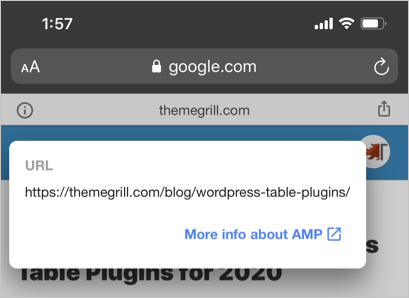
如何在 Safari iPhone 中查看桌面网站?
按照以下方法之一在 Safari 中查看桌面网页。
- 一次请求桌面站点
- 永久查看站点的桌面版本
- 对于较旧的 iPhone 型号和 iOS 版本
- 查看 AMP 页面
1. 在 Safari iPhone (iOS 13 或更高版本) 中请求桌面网站
iOS 13 及更高版本在 Safari 浏览器上查看桌面站点的方式有所不同。
- 启动 Safari 应用程序并打开您想要获取桌面布局的网站。 通常,当您已经在阅读网站上的内容时,您希望这样做。
- Safari 浏览器上的地址栏会在中间显示 URL,在右侧显示刷新按钮。 但是,您还可以在左侧看到字体大小更改图标。
- 点击字体大小更改图标以打开下拉菜单。
- 选择“请求桌面网站”选项。
- 现在,Safari 将重新加载网页并向您显示网站的桌面布局。
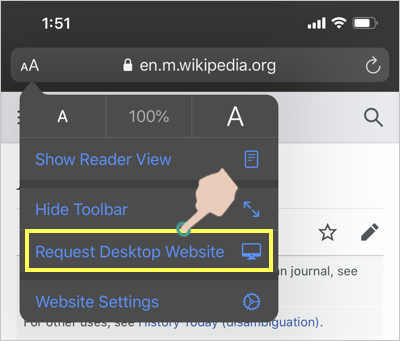
永久查看桌面版本
当您喜欢一个网站的桌面版时,每次都请求桌面版是很不方便的。 Safari 还有一个解决方案,可以在桌面模式下永久查看网站。
- 查看网站时,点击字体大小图标。
- 从菜单中选择“网站设置”。
- 针对“请求桌面网站”选项启用滑块。
- Safari 将添加此例外并始终以桌面版本打开请求的网站。
有关的: 如何在Windows/Linux上启用Virtualbox嵌套VTX/Amd-V
2. 在旧 iPhone 和 iOS 版本上
如果您使用的是较旧的 iOS 版本或 iPhone 6 等旧 iPhone 型号,请按照以下方法操作。
- 在 Safari 中查看网站时,点按并长按地址栏右侧显示的刷新图标。
- 它将在页面底部显示一个选项。
- 选择“请求桌面站点”以使用桌面布局重新加载网页。
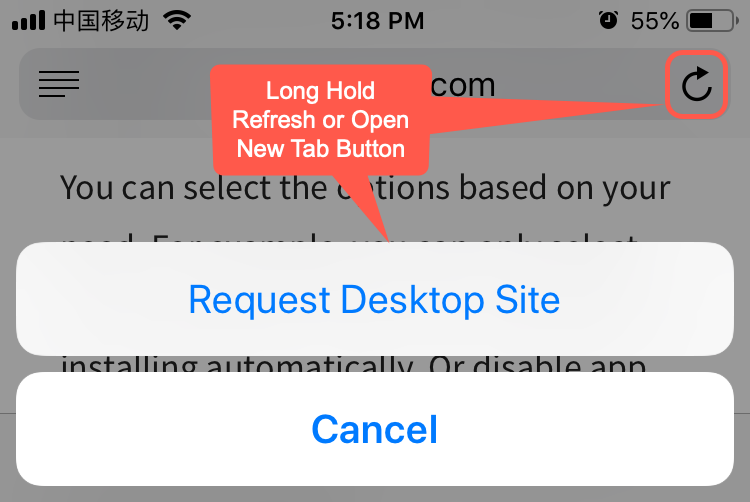
3.查看AMP页面的桌面版本
AMP 代表加速移动页面。 如上所述,网站所有者使用不同的技术在移动设备上显示更快的版本。 AMP 是一种流行的和谷歌推广的技术,它可以帮助网站所有者为移动设备提供不同的页面布局。 您可以在 Google 搜索结果中找到带有闪电图标的 AMP 页面。
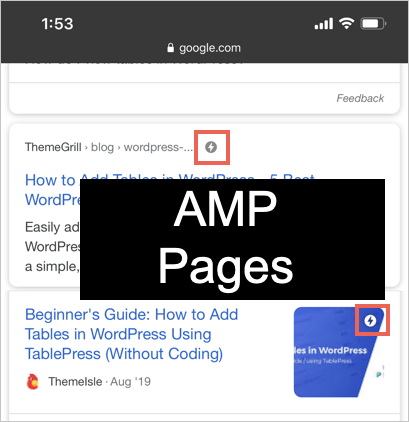
因此,您有很多可能最终会从 Google 搜索结果中查看网站的 AMP 移动页面。
- 无论您是在 Google 搜索内部还是外部查看 AMP 页面,上述请求桌面版本的方法都应该仍然有效。
- 如果这不起作用,您可以检查网站的 URL。 通常,AMP 页面以“/amp/”结尾,您可以删除并重新加载页面以查看桌面版本。 例如,网站的 AMP 版本可能带有 URL“https://www.yoursite.com/page1.html/amp/”。 在这种情况下,您可以使用 URL“http://www.yoursite.com/page.html”查看桌面版本。
- 另一个选项是向下滚动到底部并检查该站点是否提供“查看桌面站点”链接并点击该链接。 您还可以点击通常使用桌面版本打开的网站上的评论或任何其他链接。